Kali ini aku mau menyebarkan perihal Cara Iseng Menukar Fungsi Klik Kiri dan Kanan Pada Mouse dan sebelumnya aku juga telah membagikan cara membuka situs yang diblokir dengan anonymox mungkin anda tertarik untuk mencoba tips sederhananya.Nah,kembali ke topik. Apakah anda hebat dalam memakai komputer ? Kalau anda memang benar-benar hebat aku punya tantangan untuk anda. Apakah anda masih dapat memakai komputer ketika klik kiri dan kanan mouse tertukar ?
Dengan trik ini anda dapat menguji apakah anda benar-benar mahir dalam memakai komputer terutama dalam memakai komputer.Apakah anda tertarik ? Kalau tertarik anda dapat mengikuti tutorial kali ini untuk menukar fungsi klik mouse.Tenang saja anda dapat mengembalikannya ibarat semula kalau anda memang tidak dapat memakai mouse yang fungsinya terbalik.Oke,saya rasa tidak usah lama-lama kita menuju saja ke tutorialnya langsung
1) Tancapkan Mouse Anda pada Port USB kalau mouse yang anda pakai ialah mouse USB kalau anda mau pakai mouse wireless ya tinggal tancapkan saja wireless device ke port USB tinggal menyesuaikan jenis mouse apa yang anda pakai.Langkah pertama ini ialah wajib ya iyalah ini kan tutorial menukar fungsi klik mouse masa nggak pakai mouse sih
Baca juga : Cara Mengatur Kecepatan Kursor Mouse Windows
Cara Menukar Fungsi Klik Mouse Untuk Windows 10
2) Untuk Windows 10 anda dapat gunakan Settings < Devices < Mouse & touchpad kemudian pada Mouse anda dapat ubah “Select your primary button” dari left (kiri) menjadi right (kanan) kalau kurang terang lihat gambar di bawah ini
3) Untuk mengembalikannya jadi semula, tinggal ubah saja select your primary button jadi left lagi
Cara Menukar Fungsi Klik Mouse Untuk Windows 7,8 dan 8.1
2) Untuk Windows 7,8 dan 8.1 anda dapat gunakan control panel untuk mengaturnya
.Untuk membukanya dengan cepat, anda gunakan saja shortcut Win + R kemudian ketikkan control.exe ibarat di bawah ini
3) Uban View by menjadi Large Icons atau Small Icons kemudian klik “Mouse”
4) Akan terbuka jendela ibarat ini. Pada Button configuration centang pada “Switch primary and secondary buttons” kemudian klik “OK” atau “Apply”
Untuk mengembalikannya ibarat semula, tinggal hilangkan centangnya saja
Baca juga : Cara Menambah RAM Pc Laptop Dengan Harddisk
Mungkin cukup itu saja dulu perihal Cara Iseng Menukar Fungsi Klik Kiri dan Kanan Pada Mouse cara ini dapat anda terapkan pada komputer anda sendiri atau buat ngerjain komputer milik teman anda juga boleh tapi ingat ya ngerjain temen juga ada batasnya nggak boleh keterlaluan juga.Oke,cukup saja untuk kali ini.Bye..Bye








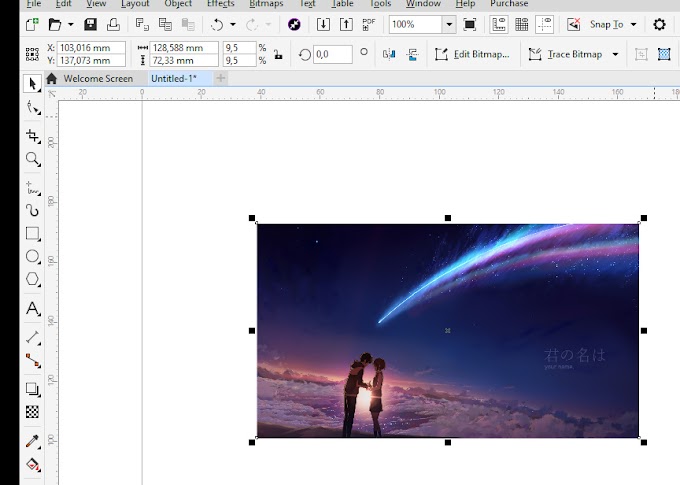
0 Comments